உங்கள் கணினியில் பேச்சு கண்டறியும் கருவியை இயக்க முயற்சிக்கும் போது 0x800706BE பிழை ஏற்பட்டால், கவலைப்பட வேண்டாம் - இது ஒப்பீட்டளவில் எளிதான சிக்கலாகும். 0x800706BE பிழையானது பேச்சு கண்டறிதலை இயக்க உங்கள் கணினி உள்ளமைக்கப்பட்ட விதத்தில் உள்ள சிக்கலால் ஏற்படுகிறது. நீங்கள் பேச்சு கண்டறியும் கருவியை இயக்க முயற்சிக்கும்போது, உங்கள் கணினி தவறான இடத்தில் ஒரு குறிப்பிட்ட கோப்பைத் தேடுகிறது. சிக்கலைச் சரிசெய்ய, உங்கள் கணினியில் தேடும் கோப்பை எங்கே கண்டுபிடிக்க வேண்டும் என்று சொல்ல வேண்டும். அதை எப்படி செய்வது என்பது இங்கே: 1. தொடக்க பொத்தானைக் கிளிக் செய்து, தேடல் பெட்டியில் 'cmd' என தட்டச்சு செய்யவும். 2. தோன்றும் 'cmd' ஐகானில் வலது கிளிக் செய்து, 'Run as administrator' என்பதைத் தேர்ந்தெடுக்கவும். 3. பின்வரும் கட்டளையை கட்டளை வரியில் தட்டச்சு செய்து, Enter ஐ அழுத்தவும்: regsvr32 'C:WindowsSystem32sapisvr.dll' 4. 'sapisvr.dll இல் DllRegisterServer வெற்றியடைந்தது' என்று ஒரு செய்தியை நீங்கள் பார்க்க வேண்டும். 5. கட்டளை வரியை மூடிவிட்டு, பேச்சு கண்டறிதலை மீண்டும் இயக்க முயற்சிக்கவும். அது இப்போது வேலை செய்ய வேண்டும்.
மடிக்கணினியில் உள்ள மைக்ரோஃபோன் உங்கள் பேச்சை அடையாளம் காணவில்லை அல்லது எடுக்கவில்லை. அது காட்டினால் பேச்சு கண்டறியும் அளவுத்திருத்த பிழை குறியீடு 0x800706BE , இது காலாவதியான/சிதைந்த ஆடியோ இயக்கிகள் மற்றும் மைக்ரோஃபோனை அணுகாத பயன்பாடுகள் காரணமாக இருக்கலாம். இந்த இடுகையில், இந்த பிழையை தீர்க்க உங்களுக்கு உதவ பல பிழைகாணல் முறைகளை வழங்கியுள்ளோம்.

பேச்சு கண்டறியும் பிழை 0x800706BE சரி
உங்கள் Windows 11/10 லேப்டாப்பில் பேச்சு கண்டறியும் பிழைக் குறியீடு 0x800706BE ஐப் பார்த்தால், பின்வரும் வழிகளில் சிக்கலைச் சரிசெய்யலாம்:
- பேச்சுச் சிக்கலைத் தீர்க்கும் கருவியை இயக்கவும்
- உங்கள் ஆடியோ மற்றும் மைக்ரோஃபோன் இயக்கிகளைப் புதுப்பிக்கவும்
- உங்கள் மைக்ரோஃபோனை உங்கள் இயல்புநிலை சாதனமாக அமைக்கவும்
- உங்கள் மைக்ரோஃபோனை அணுக பயன்பாட்டை அனுமதிக்கவும்
இந்த முறைகளை ஒவ்வொன்றாகப் பார்ப்போம்.
அலுவலகம் 2016 மேக்ரோக்கள்
1] பேச்சுச் சிக்கல் தீர்க்கும் கருவியை இயக்கவும்
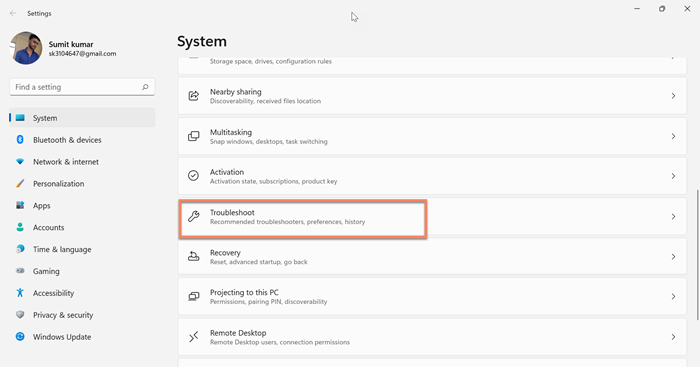
நீங்கள் எதிர்கொண்டால் பேச்சு கண்டறியும் அளவுத்திருத்த பிழை குறியீடு 0x800706BE உங்கள் விண்டோஸ் கணினியில், நீங்கள் முதலில் செய்ய வேண்டியது, விண்டோஸில் கட்டமைக்கப்பட்ட பேச்சு சரிசெய்தலை இயக்க வேண்டும். மைக்ரோசாப்ட் ஒரு கணினியில் பேச்சு பிரச்சனைகளை சரிபார்க்க ஒரு பேச்சு சரிசெய்தலை உருவாக்கியுள்ளது. இது பயனர்களிடமிருந்து அதிக முயற்சி தேவைப்படாமல் சிக்கலை சரிசெய்கிறது. பேச்சுச் சரிசெய்தலை இயக்க, கீழே உள்ள படிகளைப் பின்பற்றவும்.
chkdsk ஐ நிறுத்துவது எப்படி
- கிளிக் செய்யவும் ஜன்னல் ஐகான் பின்னர் திறக்கவும் அமைப்புகள்
- பக்கத்தை கீழே உருட்டவும், இடது பலகத்தில் பிழைத்திருத்த விருப்பத்தைக் காண்பீர்கள்.
- திறந்த பழுது நீக்கும் விருப்பம்
- கிளிக் செய்யவும் பிற சரிசெய்தல் கருவிகள்
- கண்டுபிடிக்க பக்கத்தை கீழே உருட்டவும் பேச்சுச் சிக்கலைத் தீர்க்கும் கருவி
- கிளிக் செய்யவும் ஓடு அதனுடன் தொடர்புடைய பொத்தான் மற்றும் ஸ்கேன் முடிவடையும் வரை காத்திருக்கவும்
- சரிசெய்தல் ஏதேனும் சிக்கல்களைக் காட்டினால், பொத்தானைக் கிளிக் செய்யவும் இந்த பிழைத்திருத்தத்தைப் பயன்படுத்தவும் தீர்வு செயல்படுத்த.
பிழையறிந்து திருத்துபவர் எந்த சிக்கலையும் கண்டுபிடிக்க முடியவில்லை எனில், சரிசெய்தல் பக்கத்தில் எந்த பிரச்சனையும் இல்லை என்று அர்த்தம், அடுத்த முறைக்கு மாறவும்.
2] ஆடியோ மற்றும் மைக்ரோஃபோன் இயக்கிகளைப் புதுப்பிக்கவும்
விண்டோஸ் 11/10 இல் பின்வரும் வழிகளில் சாதன இயக்கிகளை சரியாகவும் சரியாகவும் புதுப்பிக்கலாம்:
- உங்கள் இயக்கிகளைப் புதுப்பிக்க Windows Update மூலம் இயக்கிகள் மற்றும் விருப்பப் புதுப்பிப்புகளைச் சரிபார்க்கலாம்
- இயக்கிகளைப் பதிவிறக்க உற்பத்தியாளரின் வலைத்தளத்தைப் பார்வையிடலாம்.
- இலவச இயக்கி மேம்படுத்தல் மென்பொருளைப் பயன்படுத்தவும்
- உங்கள் கணினியில் ஏற்கனவே INF இயக்கி கோப்பு இருந்தால், பின்:
- திறந்த சாதன மேலாளர் .
- மெனுவை விரிவாக்க ஒலி, வீடியோ மற்றும் கேம் கன்ட்ரோலரைக் கிளிக் செய்யவும்.
- பின்னர் பொருத்தமான ஆடியோ இயக்கியைத் தேர்ந்தெடுத்து அதன் மீது வலது கிளிக் செய்யவும்.
- தேர்வு செய்யவும் இயக்கியைப் புதுப்பிக்கவும் .
- ஆடியோ இயக்கி புதுப்பிப்பை முடிக்க திரையில் வழிகாட்டியைப் பின்பற்றவும்.
படி: ஸ்கைப் ஆடியோ அல்லது மைக்ரோஃபோன் வேலை செய்யவில்லை
3] மைக்ரோஃபோனை இயல்புநிலை சாதனமாக அமைக்கவும்
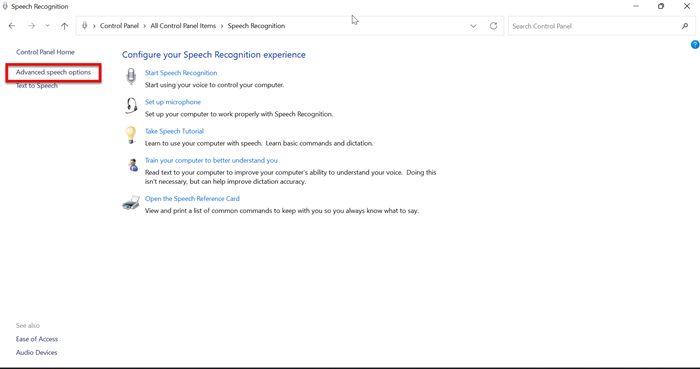
உங்கள் மைக்ரோஃபோனை இயல்புநிலை சாதனமாக அமைக்கவில்லை என்றால் இந்தப் பிழையையும் நீங்கள் காணலாம். இந்த வழக்கில், உங்கள் கணினியில் உங்கள் பேச்சைப் புரிந்துகொள்வதில் சிக்கல் ஏற்படும். உங்கள் விண்டோஸ் கணினியில் சில மாற்றங்களைச் செய்வதன் மூலம் மைக்ரோஃபோனை உங்கள் இயல்புநிலை சாதனமாக அமைக்கலாம். அதை மாற்ற கீழே உள்ள படிகளைப் பின்பற்றவும்.
- கிளிக் செய்யவும் ஜன்னல் ஐகான், உள்ளிடவும் கட்டுப்பாட்டு குழு தேடல் பட்டியில் அதை திறக்கவும்
- மாற்றம் மூலம் பார்க்கவும் செய்ய பெரிய சின்னங்கள்
- கிளிக் செய்யவும் பேச்சு அங்கீகாரம் > மேம்பட்ட பேச்சு விருப்பங்கள்
- இப்போது கிளிக் செய்யவும் ஆடியோ உள்ளீடு கீழ் ஒலிவாங்கி
- செல்க பின்னணி தாவலில், நீங்கள் பயன்படுத்தும் மைக்ரோஃபோனை வலது கிளிக் செய்து, கிளிக் செய்யவும் இயக்கவும்
- இப்போது மீண்டும் மைக்ரோஃபோனில் வலது கிளிக் செய்து பின்னர் ஐகானைக் கிளிக் செய்யவும் இயல்புநிலை சாதனமாக அமைக்கவும் மற்றும் நிறுவப்பட்ட என இயல்புநிலை இணைப்பு
- செல்க பதிவு தாவலை மற்றும் நீங்கள் பயன்படுத்தும் மைக்ரோஃபோனில் வலது கிளிக் செய்யவும்.
- கிளிக் செய்யவும் இயல்புநிலை சாதனமாக அமைக்கவும் மற்றும் இயல்புநிலை தொடர்பு சாதனமாக அமைக்கவும்
- கிளிக் செய்யவும் நன்றாக மாற்றங்களைச் சேமிக்க
- திரும்பிச் செல்லவும் மேம்பட்ட பேச்சு விருப்பம் > பேச்சு பண்புகள் மற்றும் கிளிக் செய்யவும் மைக்ரோஃபோனை அமைக்கவும் கீழ் ஒலிவாங்கி
- உங்கள் மைக்ரோஃபோனைத் தேர்ந்தெடுக்கவும்
- இறுதியாக கிளிக் செய்யவும் நன்றாக மாற்றத்தைச் சேமித்து, சிக்கல் தீர்க்கப்பட்டதா என்பதைப் பார்க்கவும்
4] உங்கள் மைக்ரோஃபோனை அணுக பயன்பாட்டை அனுமதிக்கவும்
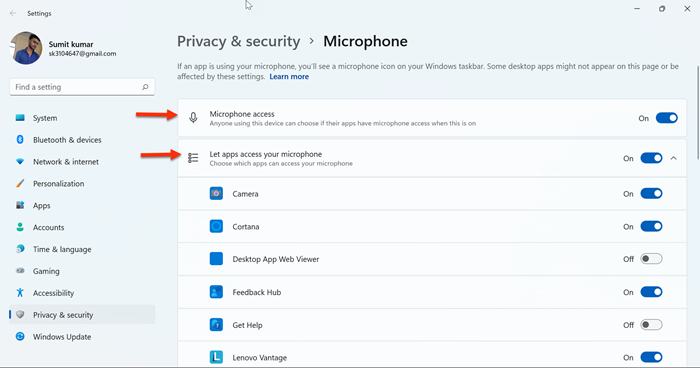
ஃபயர்பாக்ஸ் 64 பிட் vs 32 பிட்
நீங்கள் பயன்படுத்தும் பயன்பாடு உங்கள் மைக்ரோஃபோனை அணுக அனுமதிக்கப்படாதபோதும் இந்தப் பிழையை நீங்கள் சந்திக்கலாம். இந்த வழக்கில், உங்கள் மைக்ரோஃபோனை அணுகுவதற்கு பயன்பாடுகளை அனுமதிக்க வேண்டும். எனவே பயன்பாட்டைப் பயன்படுத்தும் போது இந்த பிழையை நீங்கள் எதிர்கொள்ள மாட்டீர்கள். எனவே, கீழே உள்ள படிகளைப் பின்பற்றுவதன் மூலம் அதைச் செய்ய முயற்சிக்கவும்.
- கிளிக் செய்யவும் ஜன்னல் ஐகான் மற்றும் வகை மைக்ரோஃபோன் தனியுரிமை அமைப்பு மற்றும் அதை திறக்க
- சுவிட்சை திருப்பவும் அன்று க்கான மைக்ரோஃபோன் அணுகல் மற்றும் உங்கள் மைக்ரோஃபோனை அணுக பயன்பாடுகளை அனுமதிக்கவும்
- விரிவாக்கு உங்கள் மைக்ரோஃபோனை அணுக பயன்பாடுகளை அனுமதிக்கவும் விருப்பம் மற்றும் நீங்கள் பயன்படுத்த விரும்பும் பயன்பாட்டிற்கான மைக்ரோஃபோன் அணுகலை இயக்கவும்
படி: மைக்ரோஃபோன் அல்லது மைக்ரோஃபோன் விண்டோஸில் வேலை செய்யாது
பிழை 0x800706be என்றால் என்ன?
0x800706be பிழையை விண்டோஸ் புதுப்பிப்பு, எக்ஸ்பாக்ஸ் மற்றும் பிரிண்டரில் காணலாம். விண்டோஸ் புதுப்பிப்பை இயக்கிய பிறகு உங்கள் கணினித் திரையில் 0x800706be என்ற பிழையை நீங்கள் சந்திக்கலாம். இந்த பிழைக்கான காரணம் சிதைந்த கணினி கோப்புகள் மற்றும் விண்டோஸ் கூறுகள் ஆகும். விண்டோஸ் ட்ரபிள்ஷூட்டர்கள் மற்றும் சிஸ்டம் ஃபைல் செக்கரை இயக்குவது இந்தச் சிக்கல்களைத் தீர்க்க சிறந்த வழியாகும்.
படி : ஹெச்பி லேப்டாப் இன்டர்னல் மைக்ரோஃபோன் வேலை செய்யவில்லை
0x800706be என்ற பிழைக் குறியீட்டை எவ்வாறு சரிசெய்வது?
Windows Update பிழை 0x800706, சிதைந்த Windows Update கோப்புகள் அல்லது பதிவேட்டில் உள்ளீடுகள் காரணமாக இருக்கலாம். பின்வரும் முறைகளைப் பயன்படுத்தி, இந்த பிழையை நீங்கள் சரிசெய்யலாம்.
icloud இந்த விண்டோஸ் நிறுவி தொகுப்பில் சிக்கல் உள்ளது
- DISM உடன் விண்டோஸ் புதுப்பிப்பை மீட்டமைக்கிறது
- விண்டோஸை முந்தைய நல்ல புள்ளிக்கு மீட்டமைக்கவும்
- விண்டோஸ் புதுப்பிப்பு சரிசெய்தலை இயக்கவும்.
- விண்டோஸ் புதுப்பிப்பு சேவைகளை மறுதொடக்கம் செய்யுங்கள்.
- SoftwareDistribution கோப்புறையின் உள்ளடக்கங்களை அழிக்கவும்.
படி:
- விண்டோஸ் புதுப்பிப்பு பிழை 0x800706ba சரி
- விண்டோஸ் புதுப்பிப்பு பிழை 0x80073712 ஐ சரிசெய்யவும்.


![விண்டோஸ் எக்ஸ்ப்ளோரர் உயர் ஆற்றல் நுகர்வு [நிலையானது]](https://prankmike.com/img/explorer/B2/windows-explorer-high-power-usage-fixed-1.png)






![Outlook கோப்புறையைக் காட்ட முடியாது [சரி]](https://prankmike.com/img/outlook/D6/outlook-cannot-display-the-folder-fix-1.webp)





